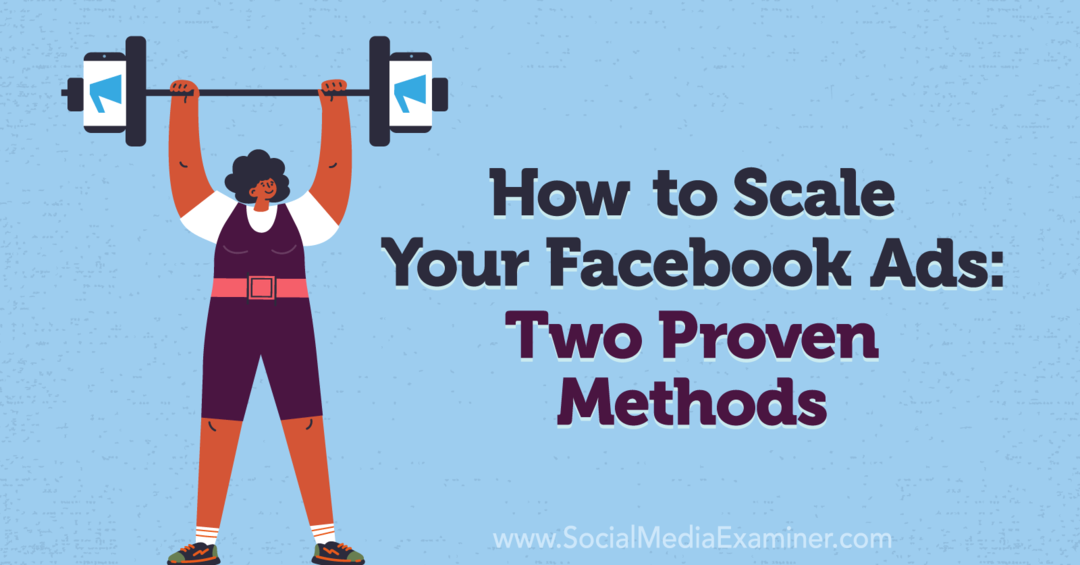Ultimo aggiornamento il

Le chiamate Wi-Fi sono un ottimo modo per continuare a effettuare chiamate anche quando il cellulare non è disponibile o la copertura è scarsa. Ecco cosa devi sapere.
Con le chiamate Wi-Fi, puoi effettuare e ricevere chiamate telefoniche utilizzando la connessione Wi-Fi del tuo dispositivo mobile. È più adatto per quei momenti in cui hai una connessione cellulare spotty o nessuna. Ecco di più al riguardo.
Le chiamate Wi-Fi sono ampiamente disponibili negli Stati Uniti e in altri Paesi. La maggior parte degli smartphone nel 2020 supporta le chiamate Wi-Fi. Alla fine, tuttavia, dipende da te portatore cellulare se funziona nella tua zona.
Per attivare la chiamata Wi-Fi sul tuo iPhone:
- Tocca il impostazioni app nella schermata principale.
- Scorri verso il basso, scegli Telefono.
- Selezionare Chiamata Wi-Fi.
- Attiva Chiamate Wi-Fi su questo iPhone.
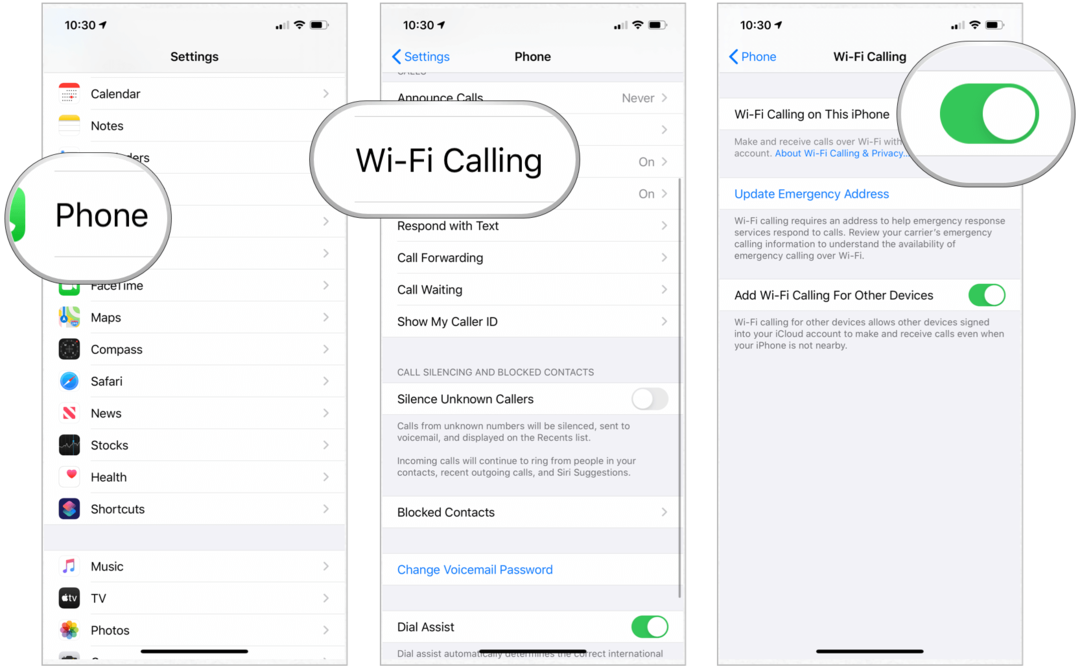
Su Android, il processo di attivazione delle chiamate Wi-Fi varia in base alla versione del software. Per la maggior parte degli utenti, è necessario accedere alle Impostazioni, quindi cercare "Chiamate Wi-Fi", quindi attivare l'impostazione in Impostazioni Wi-Fi per il dispositivo mobile.
Se la chiamata Wi-Fi è disponibile nel telefono e nella posizione corrente, vedrai il Wi-Fi dopo il nome del tuo operatore nella barra di stato. Quindi le tue chiamate utilizzeranno le chiamate Wi-Fi.
Tieni presente che, in qualità di utente finale, non stabilisci se le chiamate utilizzano il Wi-Calling o il cellulare. Se entrambe le opzioni sono attivate e disponibili, il sistema deciderà quale è la migliore in un determinato momento e la utilizzerà.
Che dire delle chiamate di emergenza?
In caso di emergenza, lo smartphone può aiutare il personale a trovarti, indipendentemente dal fatto che tu abiliti i servizi di localizzazione. Idealmente, dovresti includere un indirizzo di emergenza sul tuo telefono, seguendo le indicazioni specifiche del tuo operatore telefonico.
Puoi aggiungere il tuo indirizzo di emergenza e saperne di più sulle chiamate di emergenza, seguendo queste istruzioni:
- Tocca il impostazioni app nella schermata principale.
- Scorri verso il basso, scegli Telefono.
- Selezionare Chiamata Wi-Fi.
- Scegliere Aggiorna indirizzo di emergenza.
- Segui il indicazioni sullo schermo dal tuo operatore telefonico.
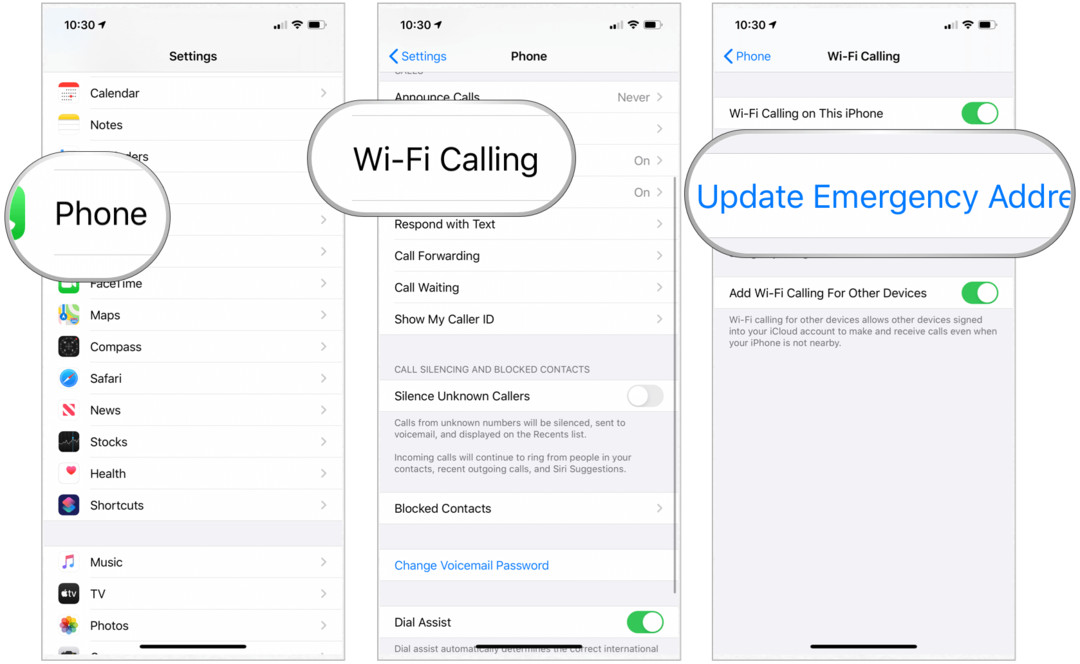
Come per le chiamate regolari, il tuo iPhone determinerà se utilizzare una connessione Wi-Fi o cellulare per effettuare una chiamata di emergenza.
Effettuare e ricevere chiamate Wi-Fi
Ora sei pronto per effettuare e ricevere chiamate Wi-Fi sul tuo iPhone o altri dispositivi mobili.
Da iPhone
Per effettuare una chiamata tramite Wi-Fi Calling sul tuo iPhone:
- Tocca il FaceTime app nella schermata principale.
- Selezionare +, quindi aggiungi la persona che desideri chiamare nella casella A: oppure seleziona il pulsante + per scegliere la persona dall'app Contatti.
- Selezionare Audio per effettuare la chiamata.
Su un altro dispositivo
Se hai più di un dispositivo collegato al tuo account iCloud e almeno uno di quei dispositivi è un iPhone, puoi effettuare chiamate Wi-Fi su dispositivi diversi. Prima di farlo, tuttavia, devi prima indicare che permetti le chiamate su altri dispositivi utilizzando il tuo iPhone.
Per configurare altri dispositivi per le chiamate, cellulare o altro:
- Tocca il impostazioni app nella schermata principale.
- Scorri verso il basso, scegli Telefono.
- Selezionare Chiamata Wi-Fi.
- Scegliere Chiamate su altri dispositivi.
- Attiva Consenti chiamate su altri dispositivi.
- Ora, attiva il dispositivi che desideri da utilizzare in Consenti chiamate attive.
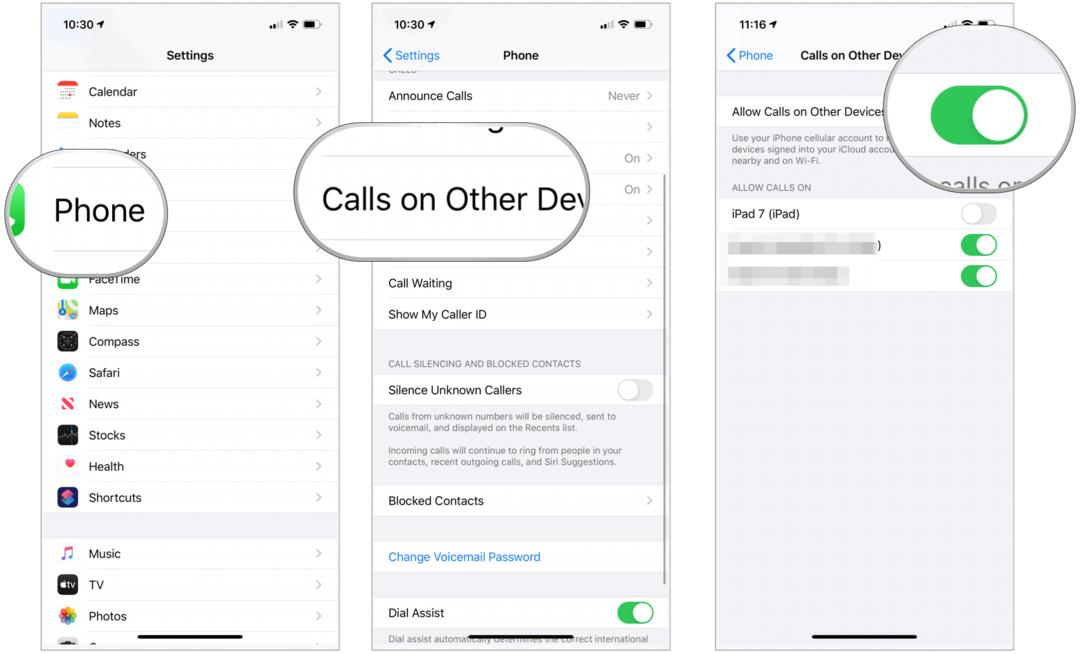
Successivamente, è necessario consentire le chiamate Wi-Fi su quelle altre macchine. Fare così:
- Tocca il impostazioni app nella schermata principale.
- Scorri verso il basso, scegli Telefono.
- Selezionare Chiamata Wi-Fi.
- Attiva Aggiungi chiamate Wi-Fi per altri dispositivi.
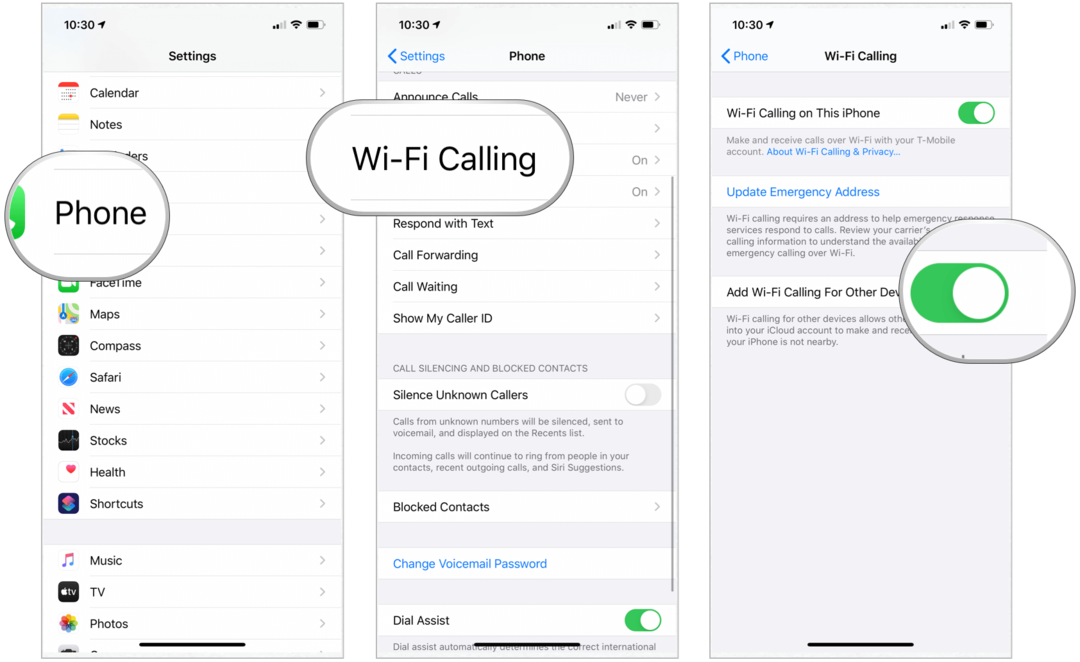
Infine, devi assicurarti che FaceTime sia pronto per andare sugli altri tuoi dispositivi:
- Sul tuo iPad o iPod touch, vai a Impostazioni> FaceTime. Quindi attiva Chiamate da iPhone.
- Sul Mac, apri l'app FaceTime e scegli FaceTime> Preferenze. Quindi attiva Chiamate da iPhone.
FaceTime Audio si accende automaticamente per Apple Watch quando è configurato su iPhone.
Per effettuare una chiamata su iPad, iPod touch o Mac:
- Aperto FaceTime.
- Rubinetto Audio.
- Entrare in un contatto o numero di telefono e tocca il pulsante del telefono.
Puoi anche effettuare una chiamata toccando un numero di telefono in Contatti, Posta, Messaggi, Safari e altre app.
Per effettuare una chiamata su Apple Watch:
- Apri il Telefono app.
- Scegli un contatto.
- Clicca il pulsante del telefono.
- Seleziona il numero di telefono o l'indirizzo FaceTime che desideri chiamare.
Ricezione di chiamate
Quando ricevi una chiamata tramite Wi-Fi, rispondi proprio come faresti con una normale telefonata. Rispondi semplicemente alla chiamata e divertiti!
Risoluzione dei problemi
Se le chiamate Wi-Fi non funzionano tramite il tuo iPhone, assicurati che il tuo gestore di telefonia mobile lo supporti. Inoltre, installa le ultime versioni del software su tutti i tuoi dispositivi.
Per la risoluzione dei problemi, attenersi alla seguente procedura, aspettando due minuti prima di passare al successivo:
- Vai a Impostazioni> Telefono> Chiamate Wi-Fi e assicurati che le chiamate Wi-Fi siano attive.
- Riavvia il tuo iPhone.
- Connetti a diversa rete Wi-Fi. Non tutte le reti Wi-Fi funzionano con le chiamate Wi-Fi.
- girare Wi-Fi Richiamo e riaccensione.
- Vai a Impostazioni> Generali> Ripristina e tocca Ripristina impostazioni di rete.
Le chiamate Wi-Fi sono un ottimo modo per continuare a effettuare chiamate anche quando il cellulare non è disponibile o la copertura è scarsa. Soprattutto, non costa nulla in più, a condizione che il tuo operatore lo supporti.
Cos'è il capitale personale? Recensione del 2019 incluso il modo in cui lo utilizziamo per gestire il denaro
Sia che tu stia iniziando con gli investimenti o sia un trader esperto, Personal Capital ha qualcosa per tutti. Ecco uno sguardo al ...